 Tutoriel logiciel
Tutoriel logiciel
 Logiciel de bureau
Logiciel de bureau
 Utilisez le pourcentage de fonction pour simplifier les calculs en pourcentage dans Excel
Utilisez le pourcentage de fonction pour simplifier les calculs en pourcentage dans Excel
Utilisez le pourcentage de fonction pour simplifier les calculs en pourcentage dans Excel
Mar 27, 2025 am 03:03 AMLe pourcentage d'Excel: Calculez facilement la proportion de sous-ensembles de données
Le pourcentage d'Excel peut calculer rapidement la proportion de sous-ensembles de données dans l'ensemble de données, en évitant les tracas de créer des formules complexes.
Pourcentage de syntaxe de fonction
Le pourcentage de fonction a deux paramètres:
<code>=PERCENTOF(a,b)</code>
dans:
- A (requis) est un sous-ensemble de données qui fait partie de l'ensemble des données;
- b (requis) est l'ensemble de données.
En d'autres termes, le pourcentage de fonction calcule le pourcentage du sous-ensemble A à l'ensemble de données total b .
Calculez la proportion de valeurs individuelles en utilisant le pourcentage de
La fa?on la plus simple d'utiliser le pourcentage de fonction est de calculer la proportion d'une seule valeur dans la somme.
Par exemple, analysez les performances de 14 magasins en Angleterre en juin et calculez la contribution de chaque magasin à des ventes totales pour le mois.
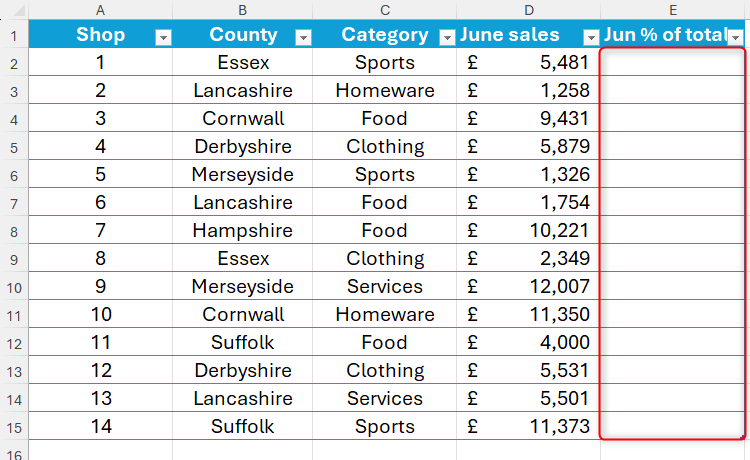
Cet exemple utilise des tables Excel formatées et des références structurées pour rendre la formule plus facile à comprendre. Si plus de données sont ajoutées sur la ligne 16 et ci-dessous, la nouvelle valeur sera automatiquement incluse dans le calcul. Si vous n'utilisez pas de tables et de références structurées, vous devrez peut-être ajuster la formule pour inclure des références absolues et mettre à jour la formule lors de l'ajout de lignes de données.
Entrez dans la cellule E2:
<code>=PERCENTOF(</code>
Cliquez ensuite sur la cellule D2 (le sous-ensemble de données pour calculer sa contribution à la somme). Si des tables formatées sont utilisées, cela oblige Excel à ajouter des noms de colonne à la formule, tandis que le symbole @ indique que chaque ligne sera considérée séparément dans le résultat. Puis ajoutez une virgule:
<code>=PERCENTOF([@[June sales]],</code>
Enfin, sélectionnez toutes les données de la colonne D (y compris le sous-ensemble de données sélectionné à l'étape précédente, mais pas l'en-tête de la colonne), indiquant Excel quelles cellules constituent l'ensemble de données. Cela sera affiché dans la formule comme nom de colonne entre crochets. Fermez ensuite les parenthèses d'origine.
<code>=PERCENTOF([@[June sales]],[June sales])</code>
Après avoir appuyé sur Entrée, le résultat sera affiché en tant que série de zéros. Ne vous inquiétez pas, cela est d? au fait que les données de la colonne pour pourcentage sont actuellement exprimées en décimal, pas en pourcentage.
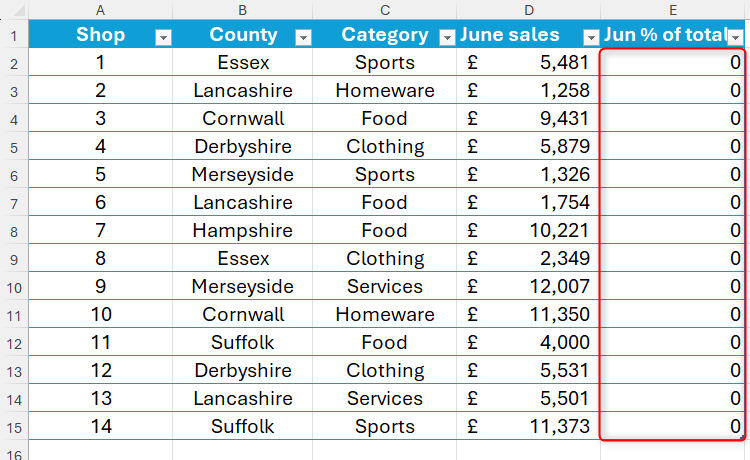
Pour changer ces valeurs d'une décimale à un pourcentage, sélectionnez toutes les cellules affectées et cliquez sur l'ic?ne% dans le groupe nombres de l'onglet Démarrage du ruban. En attendant, cliquez sur le bouton "augmenter les décimales" pour ajouter des décimales, ce qui aidera à distinguer des valeurs similaires.
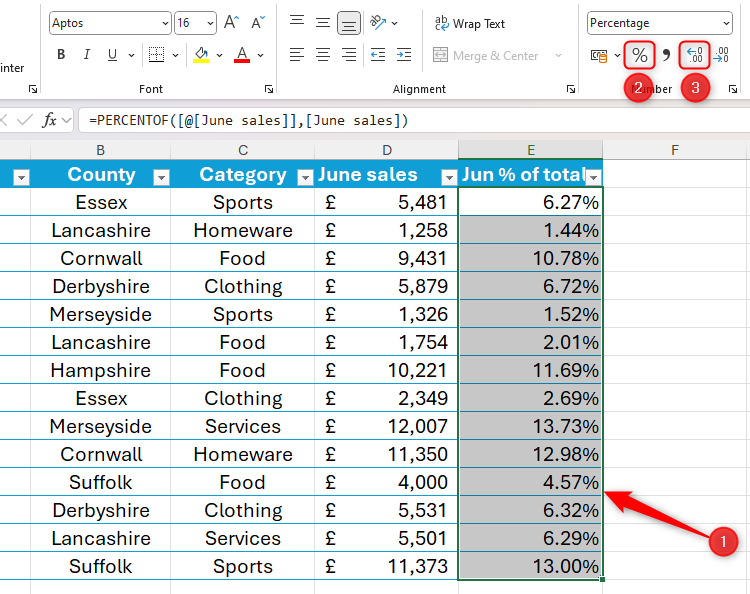
Cela donne une table Excel formatée avec une colonne montrant comment chaque magasin contribue aux ventes totales.
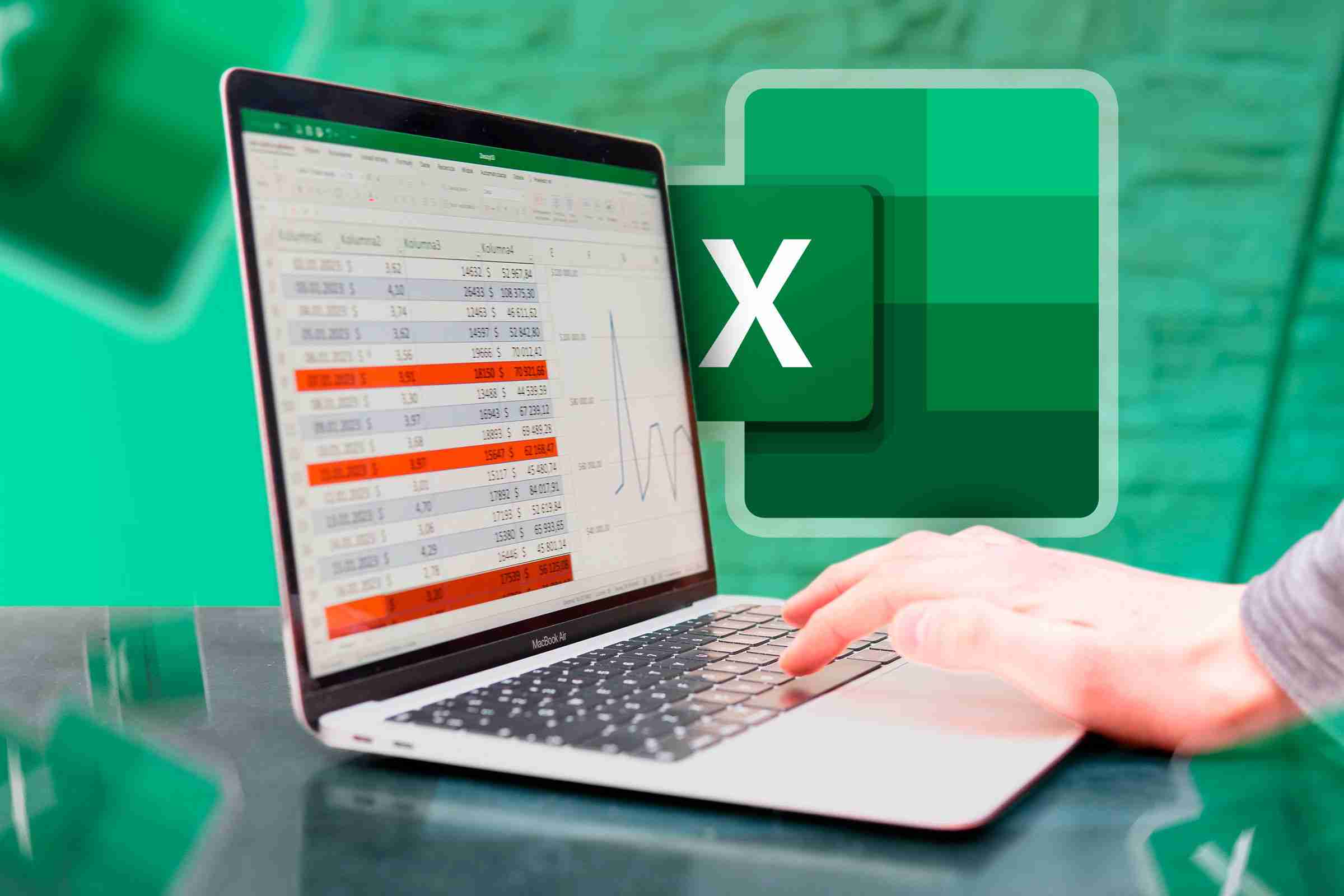
Contenu connexe ##### # Excel's 12 options de format numérique et leur impact sur les données
Ajustez le format numérique de la cellule pour correspondre à son type de données.
utilisant le pourcentage de groupby
Bien que le pourcentage peut être utilisé seul pour afficher des contributions à pourcentage individuelles, il est principalement ajouté à Excel pour une utilisation avec d'autres fonctions. Plus précisément, le pourcentage de fonctionne très bien avec Groupby, et vous pouvez subdiviser davantage les données en catégories spécifiées et afficher la sortie en pourcentage.
Continuez à utiliser l'exemple de données de vente de magasin ci-dessus, en supposant que l'objectif est de savoir quels comtés attirent le plus grand pourcentage de ventes.
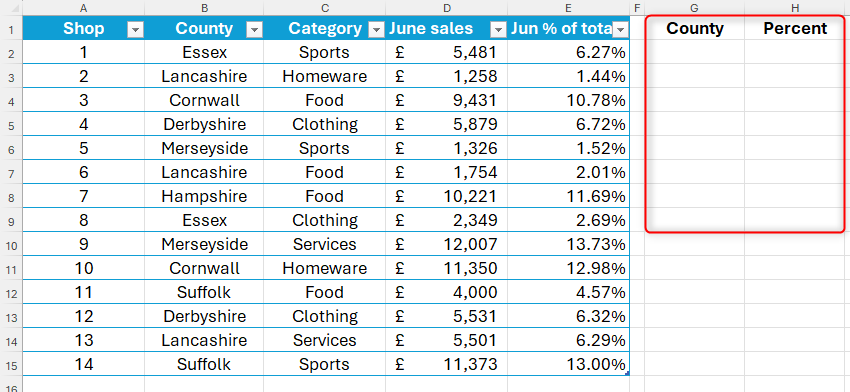
Parce que GroupBy crée des tableaux dynamiques, cette fonction ne peut pas être utilisée dans des tables Excel formatées. C'est pourquoi vous devez créer une forme de récupération de données dans une zone de feuille de calcul qui n'est pas formatée en tant que table.
Pour ce faire, entrez:
<code>=GROUPBY(Sales[County],Sales[June sales],PERCENTOF)</code>
dans:
- Les ventes [County] sont le domaine du tableau des ventes d'origine qui déterminera le regroupement;
- Les ventes [ventes de juin] sont un domaine contenant la valeur qui générera le pourcentage;
- Le pourcentage est une fonction qui convertit les données brutes en valeurs de comparaison.
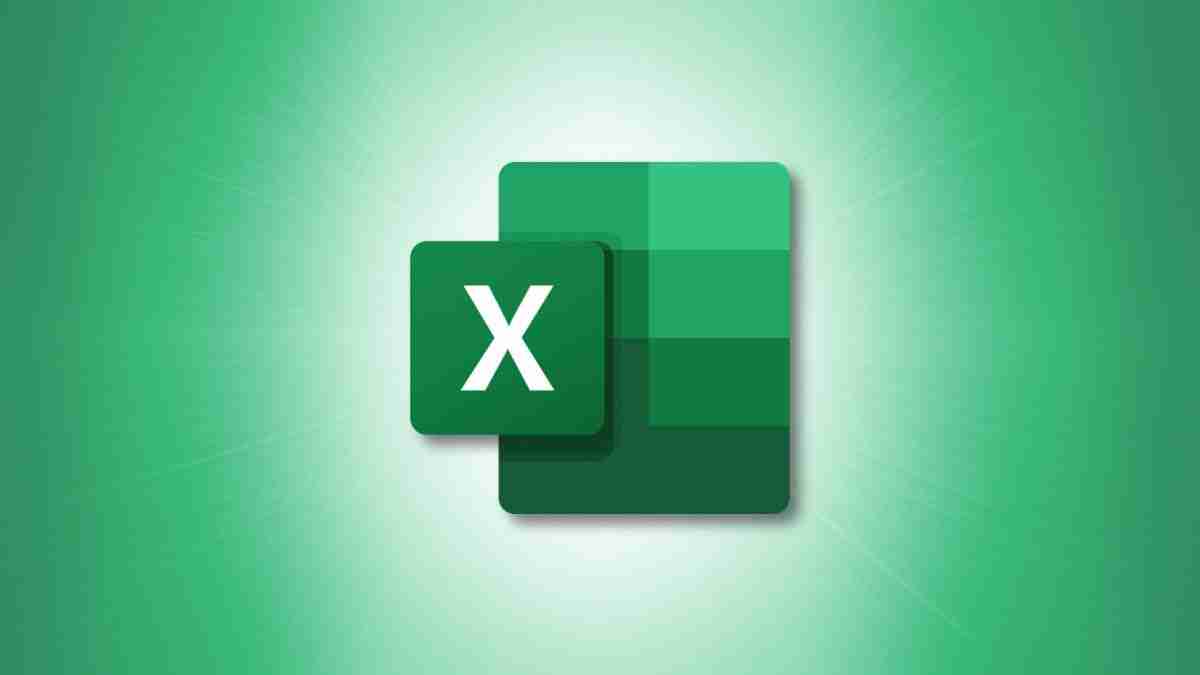
Contenu connexe ##### Comment nommer des tables de Microsoft Excel
"Table1" n'est pas expliqué assez clairement ...
GroupBy permet également la saisie de cinq champs facultatifs supplémentaires tels que le titre de champ, l'ordre de tri et le tableau de filtre, mais dans ce cas, ces champs sont omis de montrer comment les utiliser avec pourcentage de la forme la plus simple.
Après avoir appuyé sur Entrée, Excel regroupera les ventes par comté (alphabétique par défaut), affichant des données en décimales.
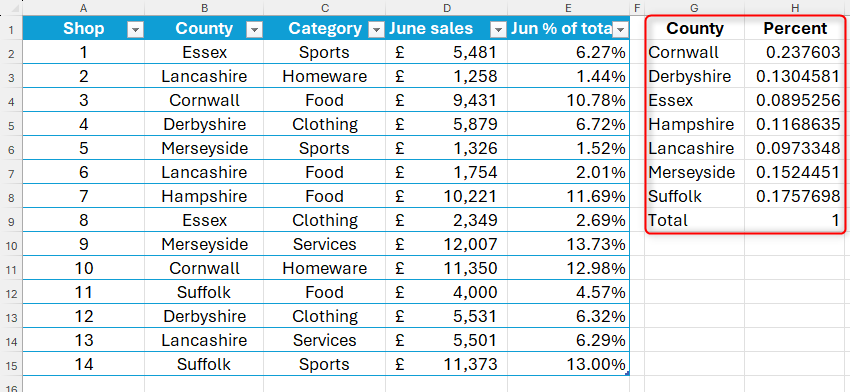
Pour convertir ces décimales en pourcentages, sélectionnez ces nombres et cliquez sur l'ic?ne% dans le groupe de nombres de l'onglet Démarrage du ruban. Vous pouvez également ajuster les décimales d'un nombre de pourcentage en cliquant sur les boutons ?augmenter les décimales? ou les ?décimales? dans le même groupe d'onglet.
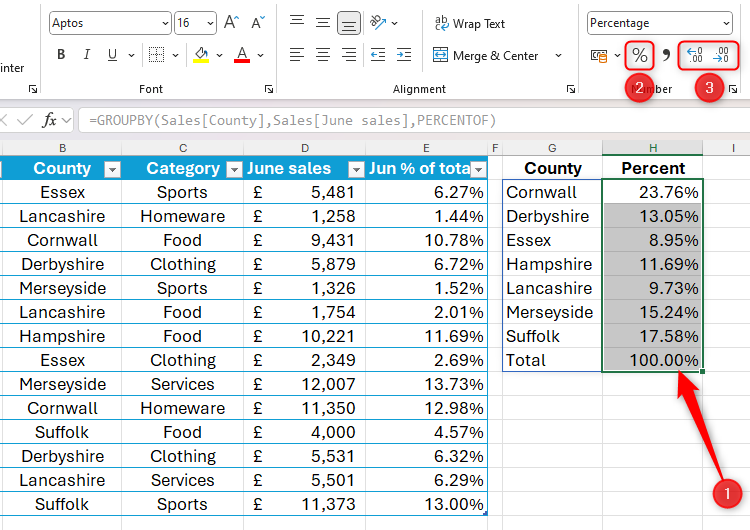
Maintenant, même si les données changent considérablement, la fonction GroupBy reprend ces modifications et ajuste le tableau de classification en conséquence.
L'application du pourcentage est bien plus que cela! Par exemple, vous pouvez intégrer cette fonction dans Pivotby, segmenter davantage les données à l'aide de plusieurs variables, puis afficher la sortie en pourcentage.
Ce qui précède est le contenu détaillé de. pour plus d'informations, suivez d'autres articles connexes sur le site Web de PHP en chinois!

Outils d'IA chauds

Undress AI Tool
Images de déshabillage gratuites

Undresser.AI Undress
Application basée sur l'IA pour créer des photos de nu réalistes

AI Clothes Remover
Outil d'IA en ligne pour supprimer les vêtements des photos.

Clothoff.io
Dissolvant de vêtements AI

Video Face Swap
échangez les visages dans n'importe quelle vidéo sans effort grace à notre outil d'échange de visage AI entièrement gratuit?!

Article chaud

Outils chauds

Bloc-notes++7.3.1
éditeur de code facile à utiliser et gratuit

SublimeText3 version chinoise
Version chinoise, très simple à utiliser

Envoyer Studio 13.0.1
Puissant environnement de développement intégré PHP

Dreamweaver CS6
Outils de développement Web visuel

SublimeText3 version Mac
Logiciel d'édition de code au niveau de Dieu (SublimeText3)
 Comment se regrouper par mois dans Excel Pivot Table
Jul 11, 2025 am 01:01 AM
Comment se regrouper par mois dans Excel Pivot Table
Jul 11, 2025 am 01:01 AM
Le regroupement par mois dans une table de pivot Excel vous oblige à vous assurer que la date est formatée correctement, puis à insérer la table de pivot et à ajouter le champ de date, et enfin cliquez avec le bouton droit sur le groupe pour sélectionner l'agrégation "mois". Si vous rencontrez des problèmes, vérifiez s'il s'agit d'un format de date standard et que la plage de données est raisonnable et ajustez le format numéro pour afficher correctement le mois.
 Comment réparer le point de vue automatique dans Microsoft 365
Jul 07, 2025 pm 12:31 PM
Comment réparer le point de vue automatique dans Microsoft 365
Jul 07, 2025 pm 12:31 PM
Liens rapides Vérifiez l'état du fichier de la vague automatique de la fichier
 Comment changer Outlook en thème sombre (mode) et l'éteindre
Jul 12, 2025 am 09:30 AM
Comment changer Outlook en thème sombre (mode) et l'éteindre
Jul 12, 2025 am 09:30 AM
Le tutoriel montre comment basculer le mode clair et sombre dans différentes applications Outlook et comment garder un volet de lecture blanc dans le thème noir. Si vous travaillez fréquemment avec votre e-mail tard dans la nuit, Outlook Dark peut réduire la fatigue oculaire et
 Comment répéter les lignes d'en-tête sur chaque page lors de l'impression Excel
Jul 09, 2025 am 02:24 AM
Comment répéter les lignes d'en-tête sur chaque page lors de l'impression Excel
Jul 09, 2025 am 02:24 AM
Pour configurer les en-têtes répétitifs par page lorsque Excel imprime, utilisez la fonction "Top Title Row". étapes spécifiques: 1. Ouvrez le fichier Excel et cliquez sur l'onglet "Page de mise en page"; 2. Cliquez sur le bouton "Imprimer le titre"; 3. Sélectionnez "Top Title Line" dans la fenêtre contextuelle et sélectionnez la ligne à répéter (comme la ligne 1); 4. Cliquez sur "OK" pour terminer les paramètres. Les notes incluent: uniquement les effets visibles lors de l'impression de prévisualisation ou d'impression réelle, évitez de sélectionner trop de lignes de titre pour affecter l'affichage du texte, les différentes feuilles de calcul doivent être définies séparément, Excelonline ne prend pas en charge cette fonction, nécessite la version locale, le fonctionnement de la version MAC est similaire, mais l'interface est légèrement différente.
 Comment capturer la capture sur Windows PCS: Windows 10 et 11
Jul 23, 2025 am 09:24 AM
Comment capturer la capture sur Windows PCS: Windows 10 et 11
Jul 23, 2025 am 09:24 AM
Il est courant de vouloir prendre une capture d'écran sur un PC. Si vous n'utilisez pas un outil tiers, vous pouvez le faire manuellement. Le moyen le plus évident est d'appuyer sur le bouton PRT SC / ou d'imprimer le bouton SCRN (touche d'écran d'impression), qui saisira l'ensemble de l'écran PC. Tu fais
 Où les équipes se réunissent-elles enregistrées?
Jul 09, 2025 am 01:53 AM
Où les équipes se réunissent-elles enregistrées?
Jul 09, 2025 am 01:53 AM
MicrosoftTeamsRecordingsArestoredIntheCloud, généralement INOONEDRIVEORSHAREPOINT.1.Recordings, insuffisant de manière "
 Comment trouver la deuxième plus grande valeur dans Excel
Jul 08, 2025 am 01:09 AM
Comment trouver la deuxième plus grande valeur dans Excel
Jul 08, 2025 am 01:09 AM
La recherche de la deuxième plus grande valeur dans Excel peut être implémentée par grande fonction. La formule est = grande (plage, 2), où la plage est la zone de données; Si la valeur maximale appara?t à plusieurs reprises et que toutes les valeurs maximales doivent être exclues et que la deuxième valeur maximale est trouvée, vous pouvez utiliser la formule du tableau = max (if (RangeMax (plage), plage))), et l'ancienne version d'Excel doit être exécutée par Ctrl Shift Entrée; Pour les utilisateurs qui ne connaissent pas les formules, vous pouvez également rechercher manuellement en triant les données par ordre décroissant et en affichant la deuxième cellule, mais cette méthode modifiera l'ordre des données d'origine. Il est recommandé de copier d'abord les données, puis de fonctionner.
 Comment obtenir des données sur le Web dans Excel
Jul 11, 2025 am 01:02 AM
Comment obtenir des données sur le Web dans Excel
Jul 11, 2025 am 01:02 AM
TopulldatafromThewebintoExcelceditcoding, usepowerQueryForstructuredhtmlTablesByenteringheurLunderData> getData> FromWebandSelectingTheDeSiredTable;





